
الفراغ. نريد جميعًا المزيد منها ، خاصة على هواتفنا والأجهزة اللوحية. للأسف ، كل تلك التطبيقات تلتهم المساحة قبل أن تعرفها. قد تتمكن من استعادة بعض المساحة عن طريق مسح ذاكرة التخزين المؤقت لـ Dropbox.
عند فتح تطبيق Dropbox على هاتفك المحمولالجهاز ، يقوم بتخزين قائمة الملفات والمجلدات بالإضافة إلى أي صور أو مستندات تعرضها. لذلك في المرة القادمة التي تدخل فيها إلى هذه الملفات والمجلدات ، لا يتعين على Dropbox تنزيلها مرة أخرى ، مما يوفر الوقت والبيانات.
مع مرور الوقت ، يمكن أن تنمو ذاكرة التخزين المؤقت هذه بشكل أكبرأكبر. إذا كان هاتفك أو جهازك اللوحي يشكو من أنه لا يحتوي على مساحة إضافية ، فإن مسح ذاكرة التخزين المؤقت لـ Dropbox يمكن أن يمنحك بسرعة بعضًا من التنفس ... شريطة أن تكون قد فتحت بعض الملفات الكبيرة في Dropbox مؤخرًا.
كيفية مسح ذاكرة التخزين المؤقت Dropbox الخاصة بك على الروبوت
إذا كنت تستخدم جهاز Android ، فافتح تطبيق Dropbox وانقر على الأسطر الثلاثة في الزاوية العلوية اليسرى.

عندما ينزلق الجزء من الحافة اليسرى ، انقر أيقونة الترس في الزاوية العلوية اليمنى.

قم بالتمرير لأسفل إلى "ميزات متقدمة" ، وإذا أردت ، لاحظ مقدار المساحة التي تشغلها ذاكرة التخزين المؤقت على جهازك.
اضغط على "محو ذاكرة التخزين المؤقت" وستنتهي.

ضع في اعتبارك أنه أثناء استخدامك Dropbox على جهازك ، فإن ذاكرة التخزين المؤقت سوف تملأ وتنمو مرة أخرى لذلك ليس هذا هو الحل الدائم تمامًا.
ذات صلة: خمس طرق لتحرير مساحة على جهاز Android الخاص بك
من غير المحتمل أن يكون هذا ضخمًاالفرق على سعة تخزين هاتفك إلا إذا قمت بتنزيل بعض الملفات الكبيرة بدلاً من Dropbox. ومع ذلك ، قد يكون الأمر يستحق المحاولة ، وإذا لم يساعد ذلك حقًا ، فهناك طرق أخرى لتوفير مساحة على جهاز Android الخاص بك.
كيفية مسح دروببوإكس مخبأ على اي فون
قبل مسح ذاكرة التخزين المؤقت على iPhone ، تعرفأن تطبيق Dropbox لا يخبرك بمساحة المساحة التي تشغلها ذاكرة التخزين المؤقت ، لذا إذا كنت تريد أن تعرف ذلك فعليك أن تقارن مساحة تخزين Dropbox قبل وبعد مسح ذاكرة التخزين المؤقت.
للقيام بذلك ، افتح الإعدادات على جهاز iPhone الخاص بك ، ثم توجه إلى عام> التخزين واستخدام iCloud ، وتحقق من السعة التخزينية المستخدمة والمتاحة على جهازك

لمسح ذاكرة التخزين المؤقت Dropbox ، افتح تطبيق Dropbox على جهاز iPhone الخاص بك وانقر فوق رمز الترس في الزاوية العلوية اليسرى.
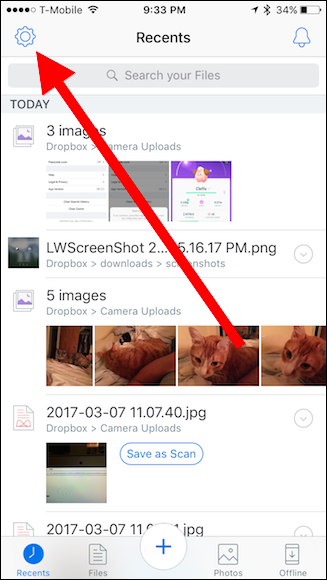
في الإعدادات ، قم بالتمرير لأسفل وانقر فوق "مسح ذاكرة التخزين المؤقت".

أكد رغبتك في المتابعة وسيتم مسح ذاكرة التخزين المؤقت.

يمكنك الآن العودة إلى صفحة التخزين الرئيسية ونرى مقدار المساحة التي تحررت. من غير المحتمل أن يحدث هذا فرقًا كبيرًا في سعة تخزين هاتفك إلا إذا قمت بتنزيل بعض الملفات الكبيرة بدلاً من Dropbox.
ذات صلة: كيفية تحرير مساحة على iPhone أو iPad
تذكر أيضًا أنه أثناء استخدامك Dropbox ، ذاكرة التخزين المؤقتسوف تملأ مرة أخرى ، لذلك ليس هذا هو الحل الدائم تمامًا. إذا جربت ذلك وظلت الأمور ضيقة جدًا ، فهناك طرق إضافية لتحرير مساحة على جهاز iPhone أو iPad.








